Microsoft Edge Crashing Saat Anda mengetikkan bilah alamat atau perbaikan kotak pencarian
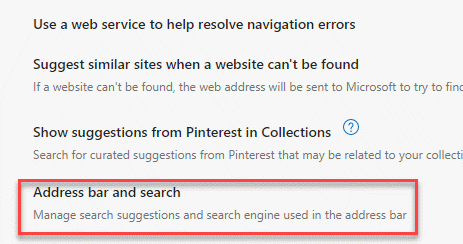
- 3094
- 704
- Darryl Ritchie
Microsoft telah mendorong EDGE ke pengguna Windows dari beberapa waktu dan untuk ini, browser telah mengalami banyak perubahan dan peningkatan fitur dan fungsinya di luar batas. Chromium One adalah versi yang jauh lebih baik yang memberikan persaingan yang baik untuk musuhnya yang kuat di sekitar. Namun, sama seperti aplikasi Windows lainnya, bahkan Microsoft Edge tidak tersentuh oleh bug dan kesalahan.
Salah satu masalah tersebut adalah ketika Anda mencoba mengetik URL situs web di bilah alamat browser atau di bidang pencarian dan browser tepi macet. Saat Anda mulai menulis sesuatu, browser rusak dan ditutup secara otomatis. Kecelakaan tiba -tiba ini mencegah Anda mengetik alamat web atau di bidang pencarian di browser tepi. Namun, jika Anda mengklik untuk membuka bookmark atau membuka sesuatu dari sejarah, browser berfungsi dengan baik. Oleh karena itu, masalah muncul hanya ketika Anda mengetik sesuatu di bilah alamat atau di bidang pencarian.
Mengapa Microsoft Edge Terus Mengambil Saat Mengetik Di Bar Alamat
Microsoft Edge Crashing Masalah Saat Mengetik Di Bilah Alamat atau Pencarian Bilah Cukup Umum. Yang menarik adalah, masalah ini lebih dikenal bagi mereka yang menggunakan Google sebagai mesin pencari default di browser tepi. Jadi, jika Anda mengatur mesin pencari lainnya sebagai default, masalahnya tampaknya tidak terjadi. Oleh karena itu, kami menyimpulkan bahwa masalah crash edge terkait dengan API yang menampilkan rekomendasi pencarian saat Anda mengetik sesuatu di bilah alamat atau kotak pencarian.
Berita baiknya adalah, Anda mungkin dapat memperbaiki Microsoft Edge terus menabrak saat mengetikkan bilah alamat atau kotak pencarian dengan mengikuti metode di bawah ini.
Metode 1: Atur Bing sebagai mesin pencari default di tepi
Terkadang, masalahnya bisa jadi hanya karena mesin pencari default diatur ke google. Anda dapat mencoba mengaturnya ke Bing dan melihat apakah ini membantu memperbaiki masalah macet Microsoft Edge saat mengetik di bilah alamat atau di kotak pencarian:
Langkah 1: Luncurkan Tepian Browser dan klik tiga titik horizontal (Pengaturan dan lebih banyak lagi) di sisi kanan atas browser.
Pilih Pengaturan dari daftar.
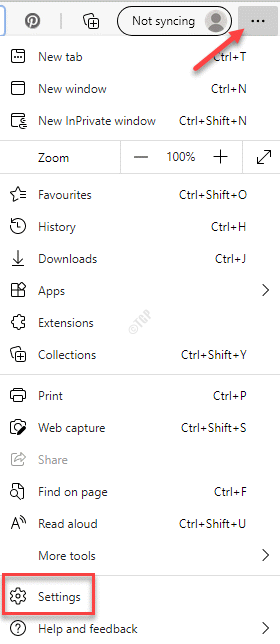
Langkah 2: Di sisi kiri panel, klik Privasi, Pencarian, dan Layanan.
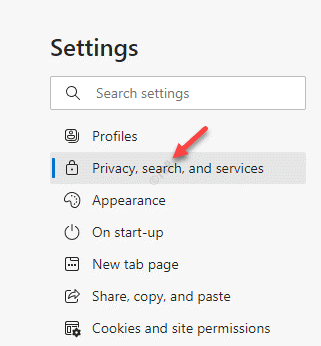
Langkah 3: Sekarang, buka sisi kanan jendela, gulir ke bawah ke ujung dan klik Alamat bilah dan pencarian.
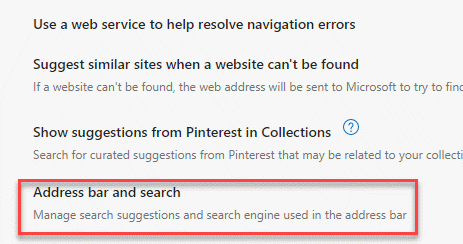
Langkah 4: Selanjutnya, di Privasi, Pencarian, dan Layanan / Alamat bilah dan pencarian bagian, buka Mesin pencari yang digunakan di bilah alamat dan pilih Bing (Direkomendasikan, Default) dari drop-down.
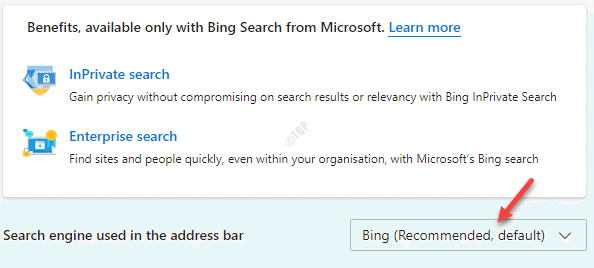
Sekarang, cobalah mengetik di bilah alamat atau di kotak pencarian dan browser tepi tidak boleh macet lagi.
Langkah 5: Namun, jika Anda tidak ingin berubah Bing sebagai mesin pencari default dan lebih tepatnya, ingin mempertahankan Google Karena itu, Anda dapat mematikan opsi pencarian dan saran situs di Tepian browser. Untuk itu, buka Tepian dan ikuti Langkah 1 melalui 3 seperti yang ditunjukkan di atas untuk mencapai Privasi, Pencarian, dan Layanan / Bar Alamat halaman.
Langkah 6: Dalam Halaman bilah privasi, pencarian, dan layanan / alamat, nonaktifkan Tunjukkan kepada saya pencarian dan saran situs menggunakan karakter yang diketik saya pilihan.
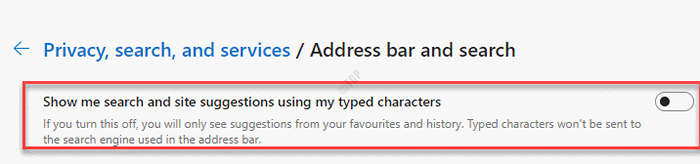
Setelah selesai, buka Tab baru dan ketik alamat web untuk melihat apakah itu berfungsi sekarang dan ujungnya tidak macet lagi.
Metode 2: Mendaftar ulang Microsoft Edge
Jika tidak ada metode di atas yang berhasil, Anda dapat mencoba mendaftar ulang Microsoft Edge dan memeriksa apakah itu berfungsi. Begini caranya:
Langkah 1: Klik kanan Awal dan pilih Windows PowerShell (Admin).
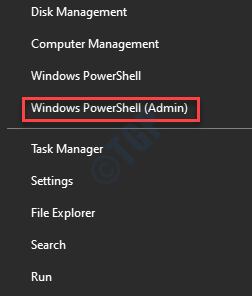
Langkah 2: Dalam Windows PowerShell (Admin) jendela, jalankan perintah di bawah ini dan tekan Memasuki:
Get -appxpackage -allusers -name microsoft.Microsoftedge | Foreach add -appxpackage -disableDevelopmentMode -register "$ ($ _.Installlocation) \ appxmanifest.xml "-verbose
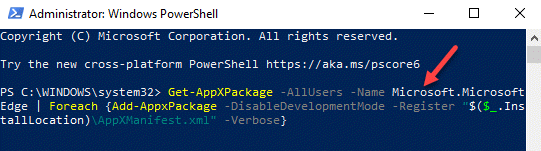
Setelah perintah dieksekusi, keluar PowerShell jendela.
Sekarang buka Tepian dan coba mengetik di bilah alamat atau di bilah pencarian dan browser tidak boleh menabrak lebih jauh.
- « Cara Membunuh Layanan Windows 10/11 yang tidak berhenti
- Cara Memperbaiki Zoom Tidak Dapat Menghubungkan Kode Kesalahan 5003 »

